您当前位置:
首页 >
google浏览器下载插件权限申请流程详解
google浏览器下载插件权限申请流程详解
文章来源:谷歌浏览器官网
时间:2025-06-23
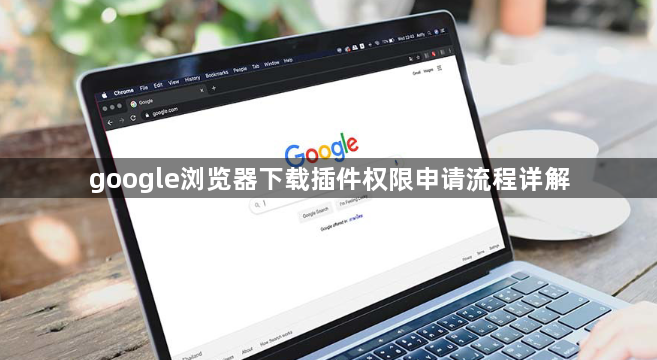
1. 从Chrome应用商店安装插件:打开Chrome浏览器,地址栏输入chrome://extensions/,或点击右上角三个点,选择“更多工具”-“扩展程序”。在扩展程序页面中,可直接在搜索框输入所需插件名称进行搜索,也可浏览各类热门或推荐插件。找到目标插件后,点击“添加到Chrome”按钮,浏览器会弹出权限申请提示框,列出该插件所需权限,如读取浏览历史、修改网页内容等,仔细阅读后若同意,点击“添加扩展程序”,插件即开始下载安装,安装完成后会自动启用并按申请权限运行。
2. 安装本地.crx文件插件:需先获取.crx格式插件文件,可通过可靠网站下载或他人分享获得,要注意来源安全性。在Chrome浏览器中打开右上角三个点,选择“设置”,在设置页面左侧菜单选“扩展程序”,或直接在地址栏输入chrome://extensions/进入扩展程序管理页面,将.crx文件拖放到该页面,浏览器会提示是否添加该插件及所需权限,确认无误后松开鼠标,插件即可安装并按设定权限运行。
3. 通过开发者模式安装插件:对于自己开发或未打包的插件,可使用此方式。在Chrome浏览器中打开右上角三个点,选择“设置”,在设置页面左侧菜单选“扩展程序”,或直接在地址栏输入chrome://extensions/进入扩展程序管理页面,打开右上角“开发者模式”,点击“加载已解压的扩展程序”按钮,选择包含插件代码的文件夹,浏览器会分析插件并提示所需权限,确认后点击“确定”,插件即可安装并按相应权限运行。
4. 管理已安装插件权限:在Chrome浏览器中打开右上角三个点,选择“设置”,在设置页面左侧菜单选“扩展程序”,或直接在地址栏输入chrome://extensions/进入扩展程序管理页面,找到需管理的插件,点击下方“详情”按钮,在详情页面中可看到该插件的权限列表及各项开关,可根据需求勾选或取消勾选相应权限,也可直接点击“移除”按钮卸载插件以彻底取消其所有权限。
综上所述,通过以上步骤和方法,您可以在Google Chrome浏览器中灵活地进行下载路径权限冲突自动修复的操作与管理,提升整体的使用体验。这些方法不仅简单易行,而且能够帮助您更好地管理和优化浏览器的使用,确保浏览任务的顺利完成和数据的完整性。
